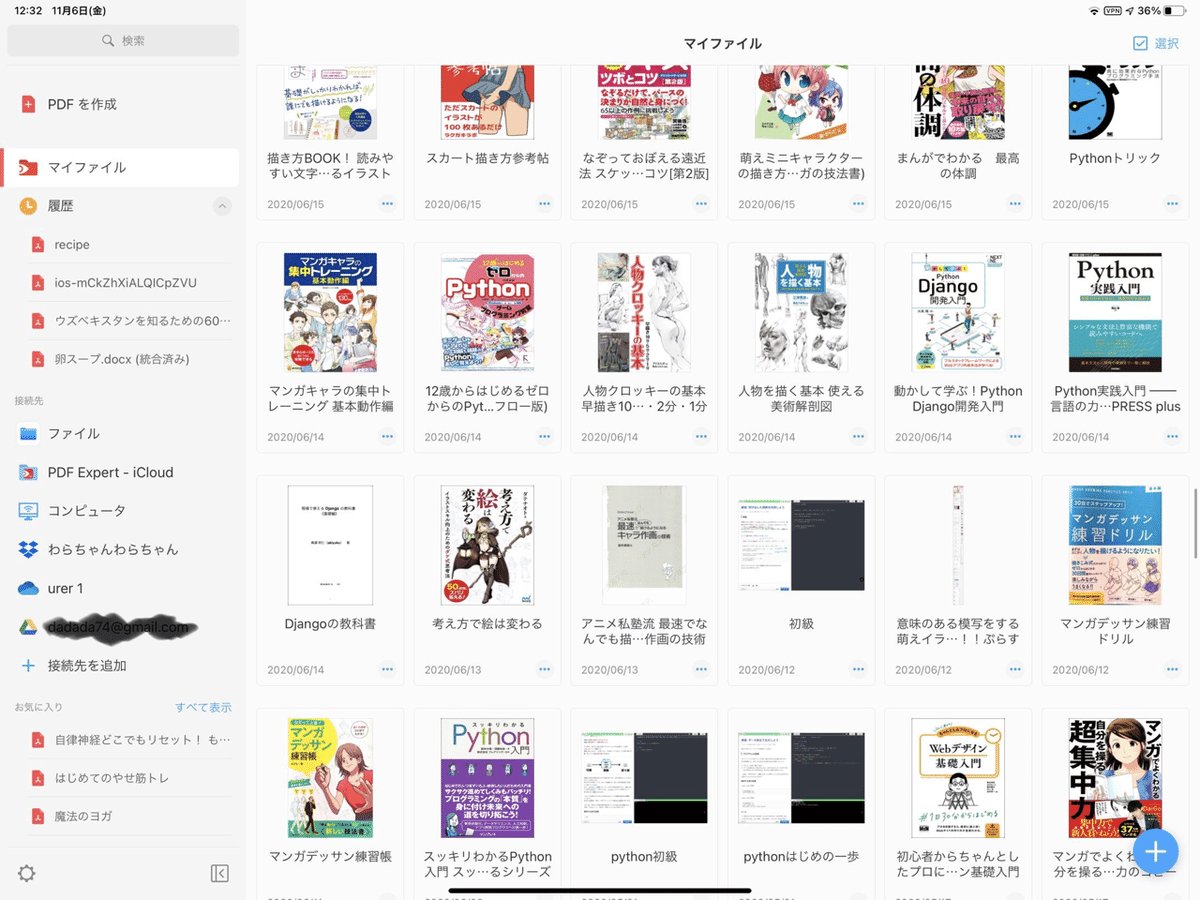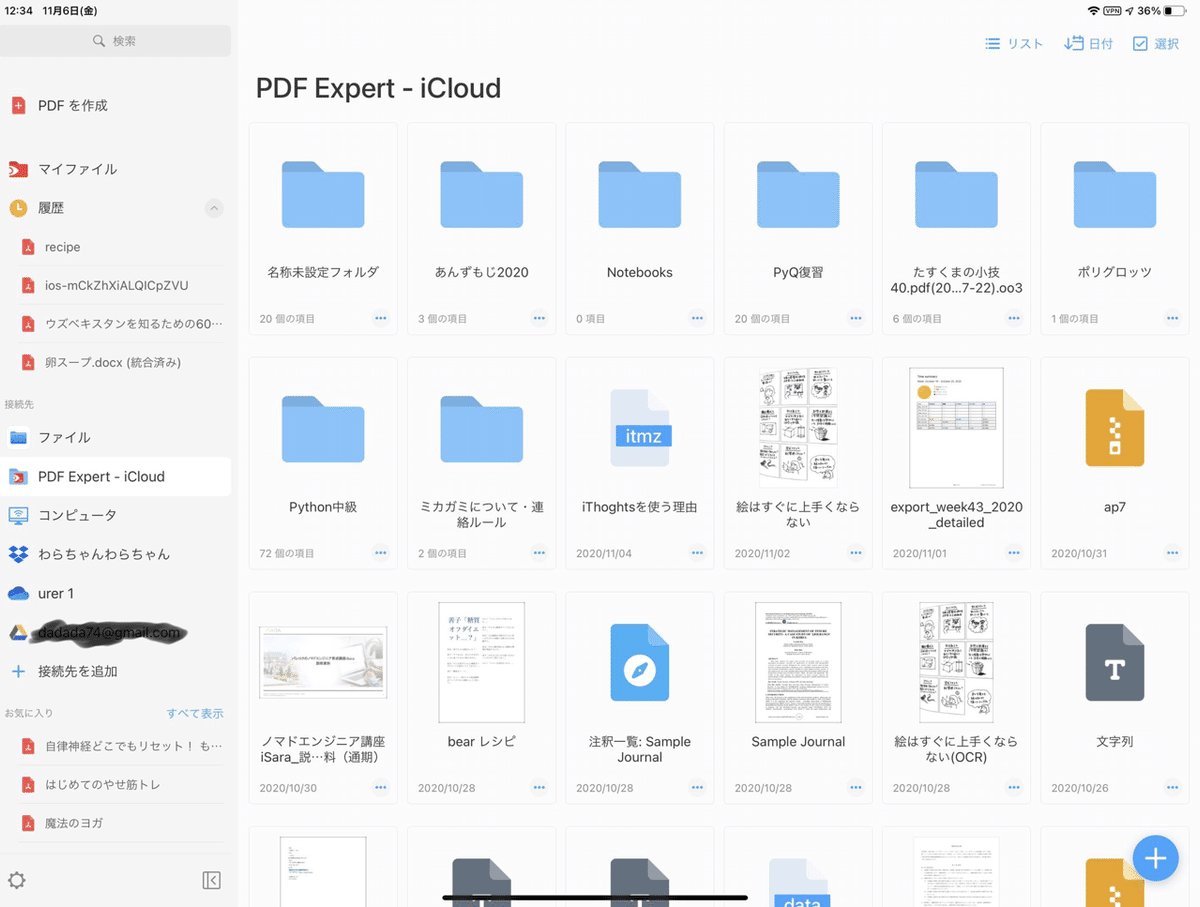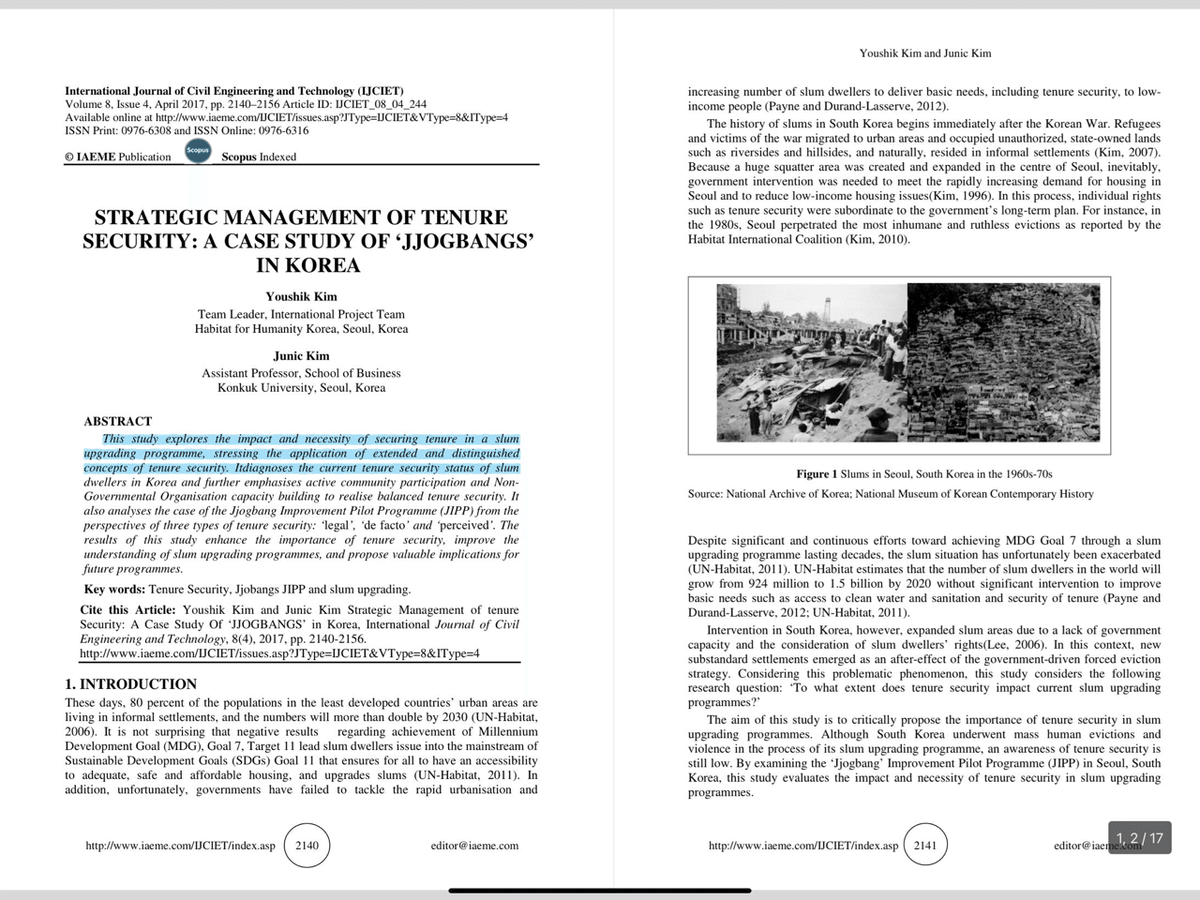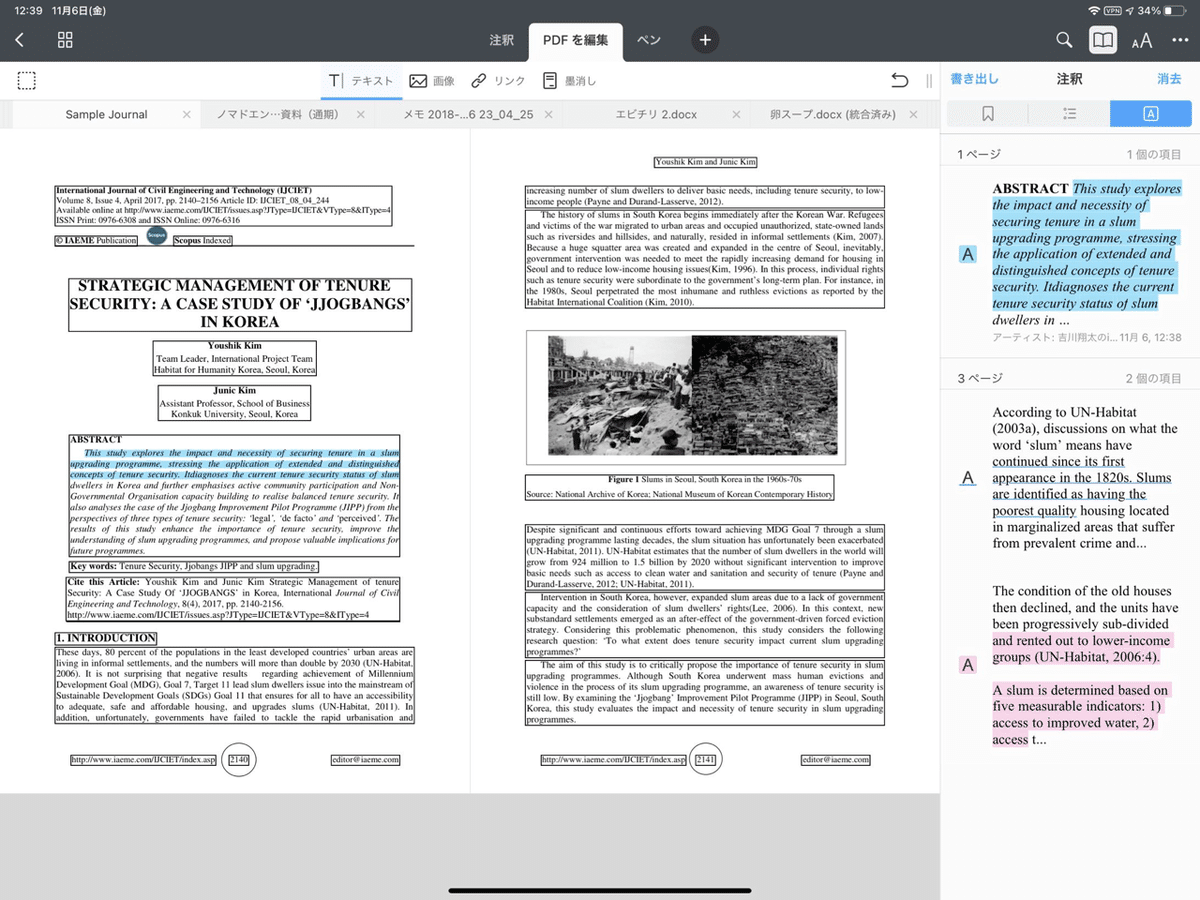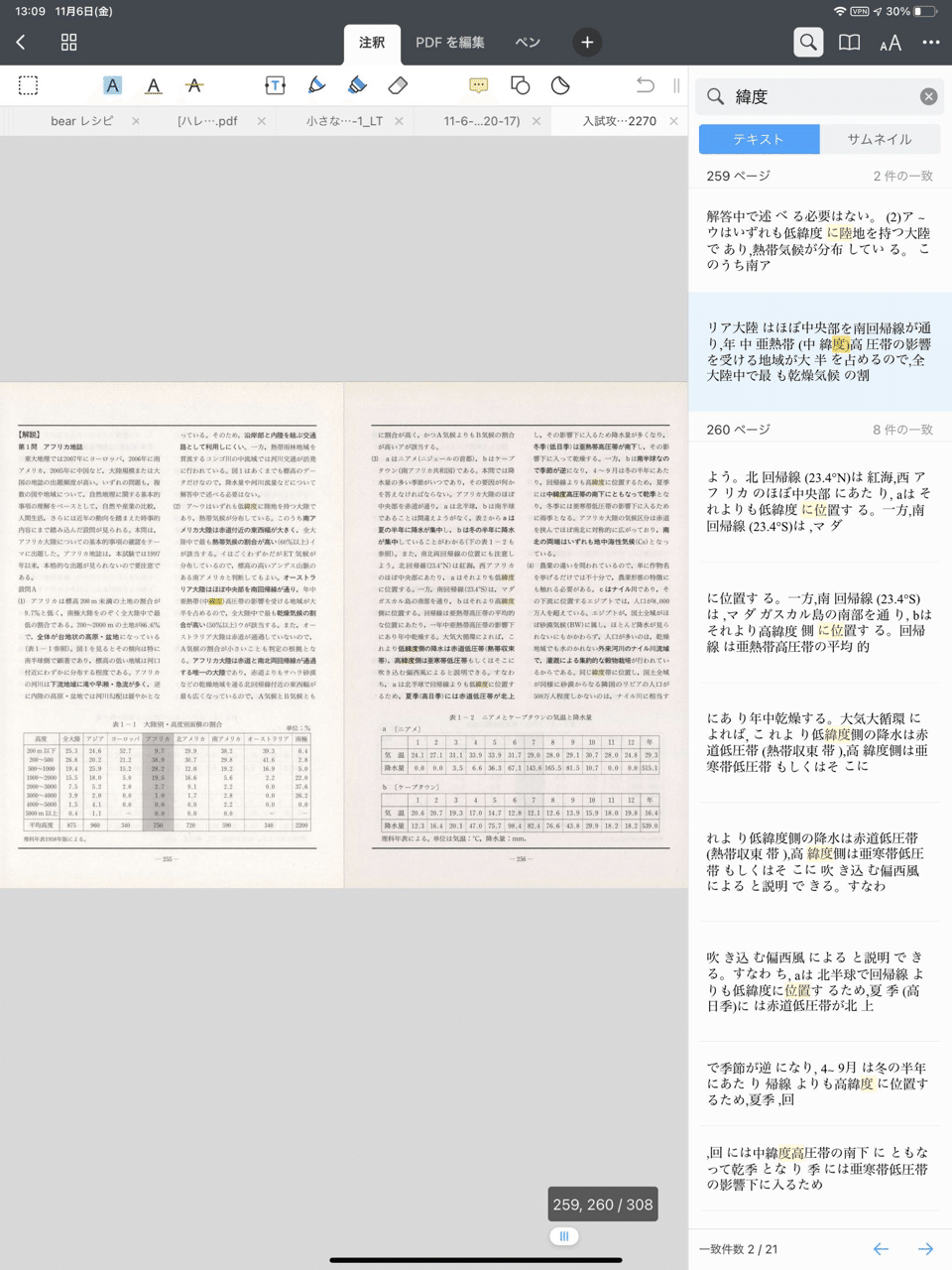曜「PDFってよく分からないけど説明書とかに使われてるあれでしょ?」
善子「そうよ!説明書に限らずPDFは色んな用途に使われているの。仕事にPDFが必須って人も多いんじゃないかしら?」
善子「元々Portable document formatの略で持ち運べる書類ってわけね、Adobe社が開発したんだけど…」
曜「小難しい話は置いといてアプリの説明してよ」
善子「はっそうね!PDF Expertのメイン画面を見てちょうだい」
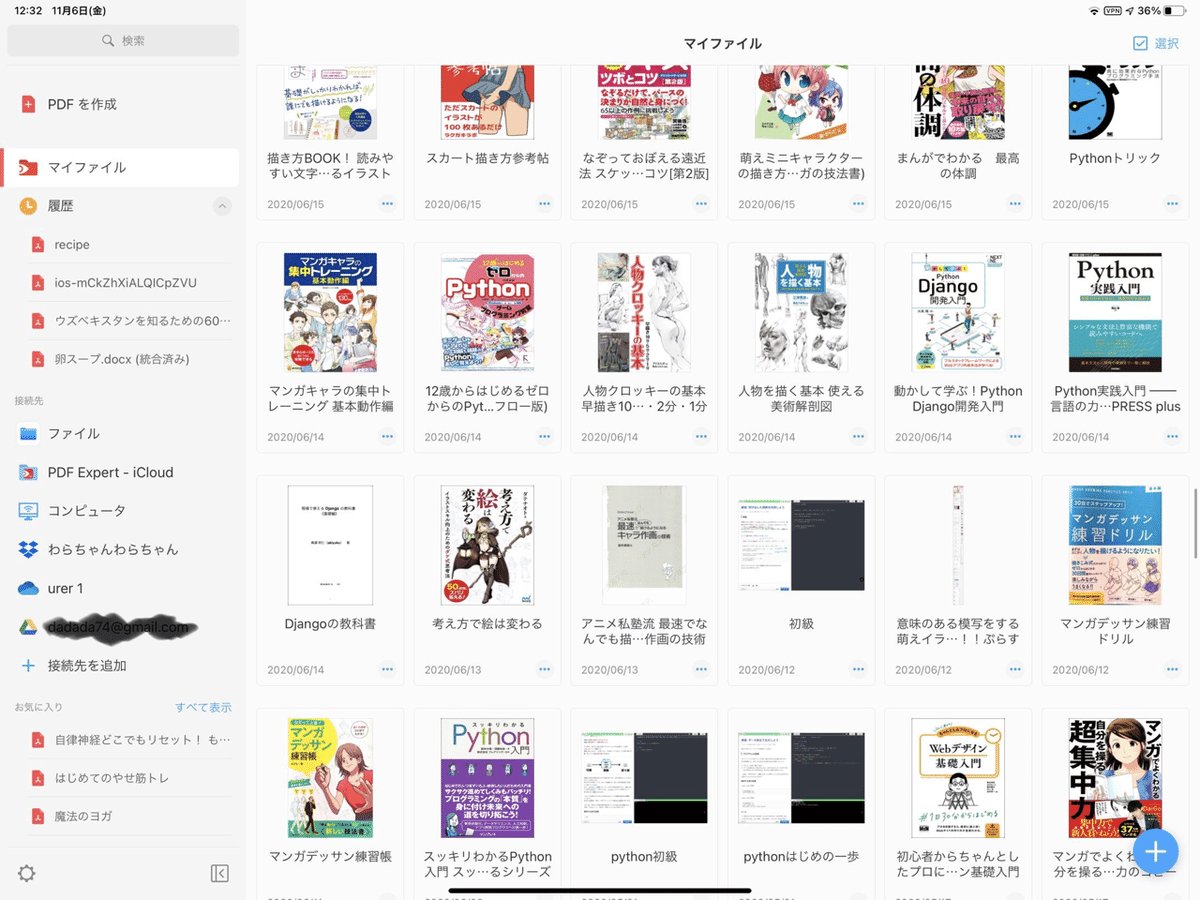
曜「へぇ、本みたいに表示されて見やすいね」
善子「まぁこのPDFは元々本だし…特筆すべきはファイル管理よ!左の接続先のところから好きなクラウドを選べるの」
曜「クラウドってよく聞くけどなに?」
善子「オンライン上にストレージ(容量)があるのよ。写真でもなんでもクラウドに上げればいつでもアクセス出来るの」
曜「うーん、難しいなぁ」
善子「さらにPDF Expert用のiCloudフォルダもあってそこにファイルを入れれば全デバイスで見れるの」
曜「そっか、オンライン上にあるからいちいちケーブルで繋いで〜とかしなくてもファイルを共有できるんだね」
善子「そういうこと。クラウドは本体の容量を節約出来たり共有出来たりメリットが多いのよ」
善子「次にこちらを見てちょうだい」
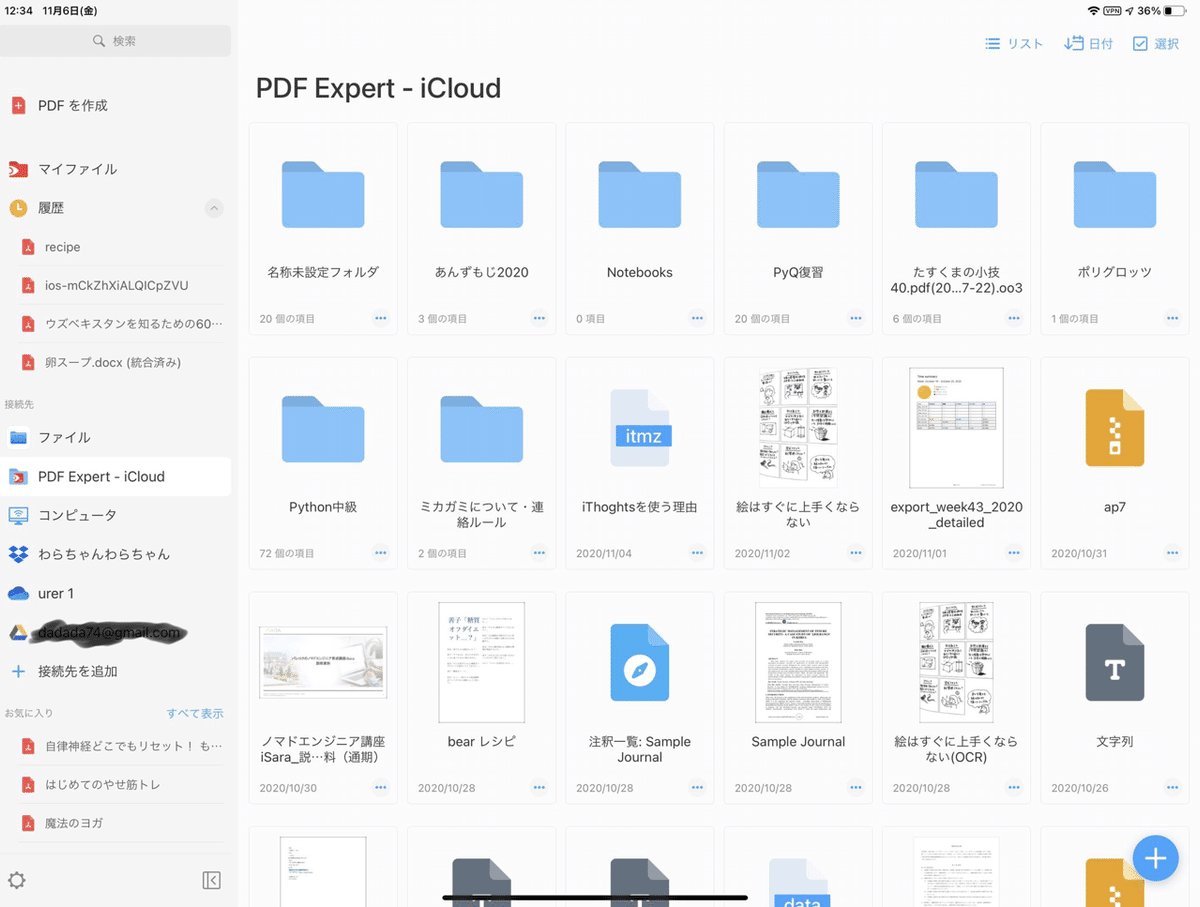
曜「うわ、なんかフォルダとかあるね…ってPDFがあんまりないよ?」
善子「PDF Expertは元々はファイラーアプリなの。だからフォルダを作って分類出来るしあらゆる形式のファイルを開く事が出来るの」
曜「へぇ…じゃあPDFだけじゃなく画像や音楽も開けちゃうの?」
善子「もちろん!他にもtxt、docx、html…大抵開けると言って過言ではないわ、zipファイルも開けるし」
曜「もー、すぐ小難しい話をする…まあなんでも開けるのは分かったよ、実際に読むとどんな感じなの?」
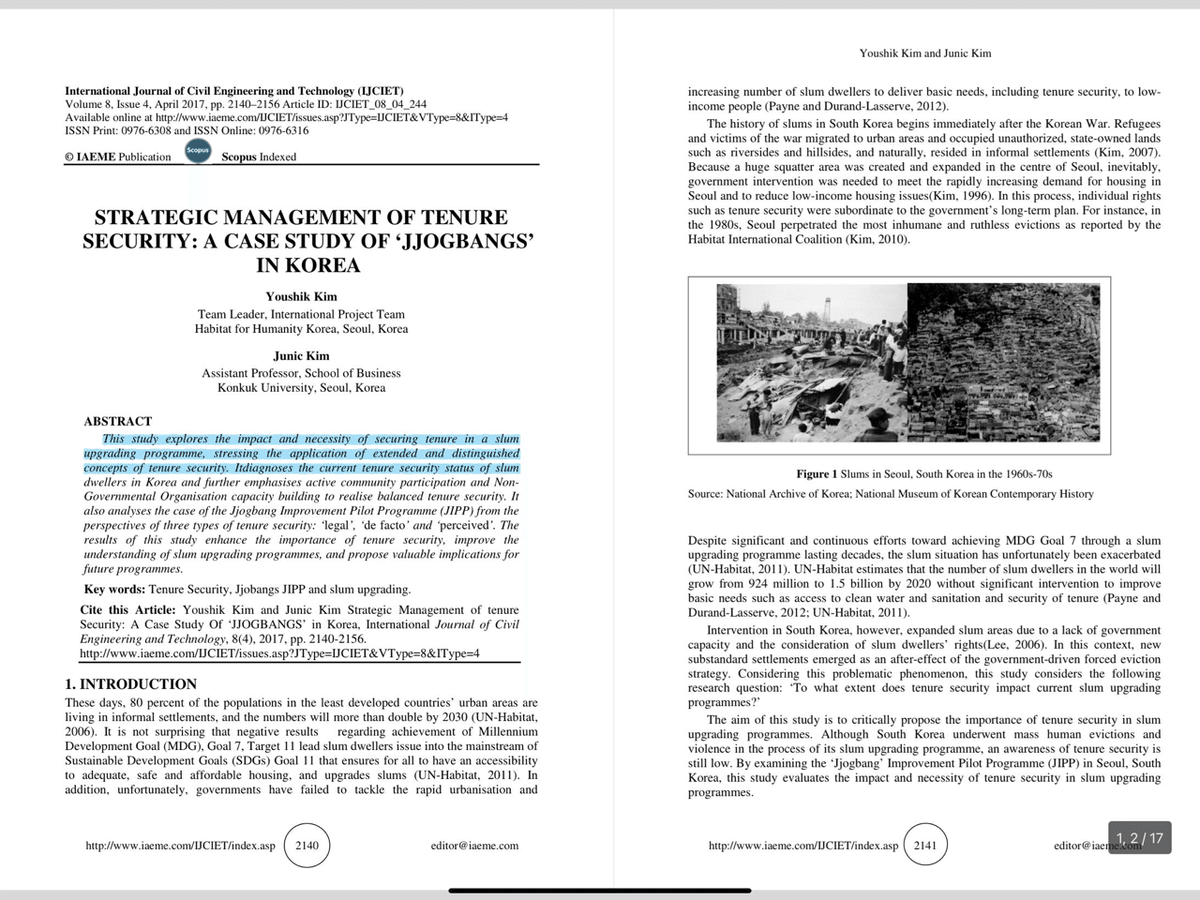
曜「うわ、英語…」
善子「この通り見開き表示で見れるの。もちろん1Pだけ見る事も出来るけどね」
曜「他にはなにがあるの?マーカー引いてあるけど」
善子「そうね、特筆すべきはマーカーの使いやすさかしら。補正してくれるから文をなぞれば綺麗に引けるのよ」
善子「さらにマーカーを引いた箇所は参照可能よ」
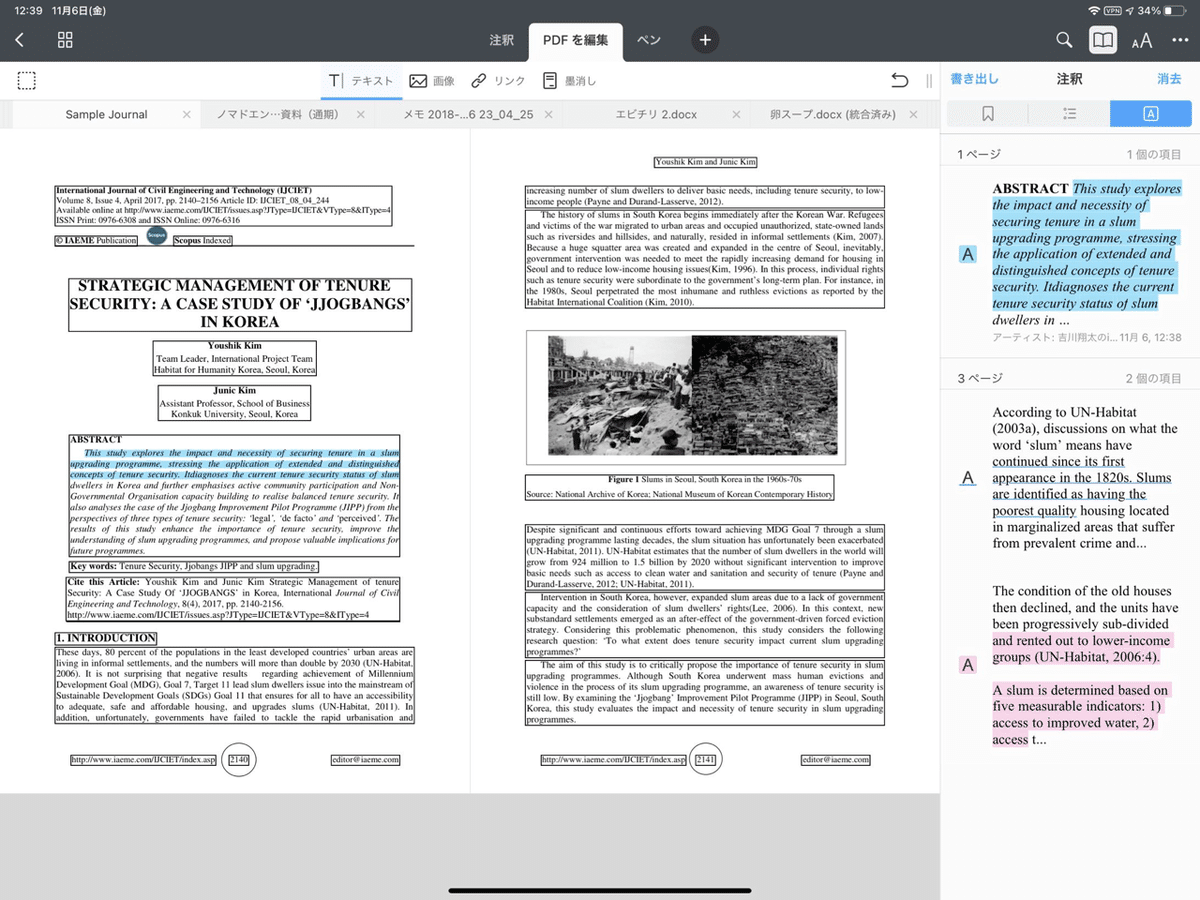
曜「おーほんとだ…復習や重要なところ見返したい時に役立つね」
善子「それと編集機能も紹介しないとね。テキスト、画像、リンク、墨消しの4つの機能があるの」

善子「たとえばこの画像を…こんな風に!」

曜「あっ!猫になってる!ん?右下の文章もなにか変わってない?」
善子「テキストの編集機能を使ったの。テキストの追加や削除はもちろん色やフォントも変えられるのよ」
曜「ほぇ〜…でも私PDFなんてそんな持ってないからなぁ」
善子「スキャン代行業者に手持ちの本…私達の場合参考書なんかをPDFにしてもらう事が出来るわ」
曜「そっか!持ってる本をPDFにしてくれるんだね!」
善子「参考書を入れればどんなに分厚くても簡単に検索できるの」
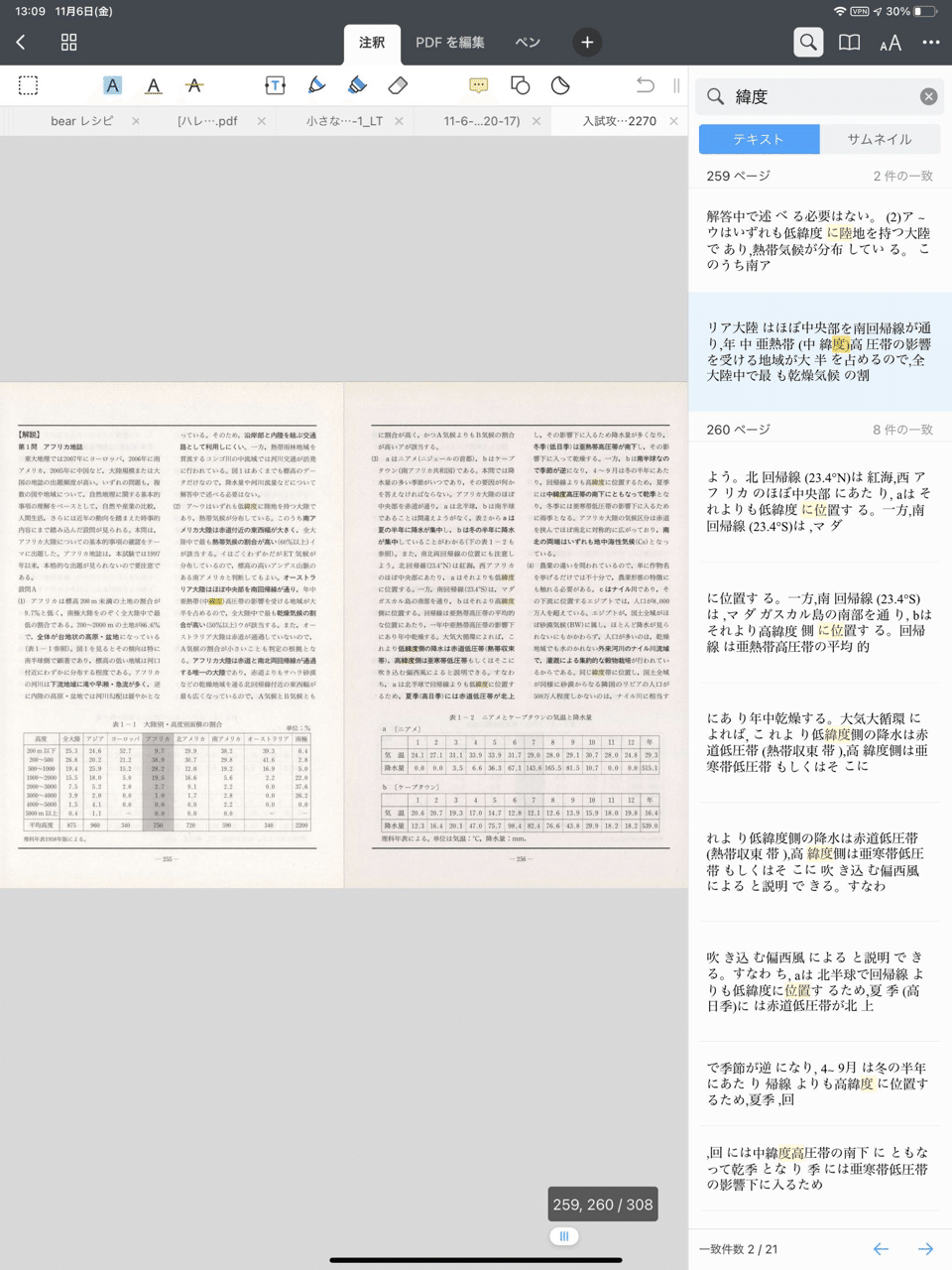
曜「おぉ…これは確かに便利そう…でも勉強は嫌だなぁ」
善子「あとはこのアプリを作った会社が出してるScanner Proというスキャンアプリで撮影してもPDF化出来るわね」
曜「iPhoneで撮影するのか…本は無理でもちょっとした資料なんかだったらそれで十分そうだね」
善子「他にもPDF Converterなんてアプリもあるわ。画像やテキスト、ワード、なんでもPDFにできるの」
善子「iOSのアプリはPDF形式でのエクスポートに対応した物が多いからPDFを扱うアプリは持ってて損はないと言えるわ」
曜「で、気になるお値段は?」
善子「無料よ」
曜「えぇ!?これだけ色々出来て!?」
善子「ただし機能は限られるけどね。編集を筆頭に全機能使いたいなら年額5400円のサブスクリプションに登録する必要があるの」
曜「たっかいなぁ…でもまずは無料で試してみるよ!」
善子「それがいいわ。…昔は2400円買い切りで全機能使えたんだけどね…」